Windows10の大規模なアップデート 8月2日に実施
Windows7とWindows8.1を利用しているユーザーが無償でWindows10へアップグレードできる期日が2016年7月29日に終了しました。今後、Windows10を購入する際は有料となります。
現在、Microsoft Storeの直販価格は、Windows 10 Homeが19,008円(税込)、Windows10 Proが27,864円(税込)です。※アップグレード版は販売されません。
次はいよいよWindows10のAnniversary Updateです。
Anniversary Update(アニバーサリーアップデート)は、昨年の11月に実施されたWindows10の大規模なアップデートの第2弾として8月2日に実施されます。
Anniversary Updateを適用することで、Windows10のバージョンは[1607]、OSビルドは[14393.**]になります。
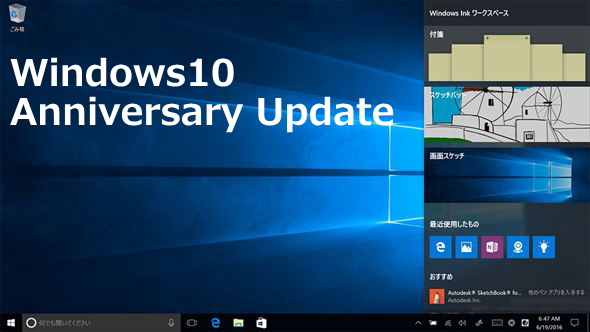
Anniversary Updateでは、ノートや付箋の作成など、ペンを使った手書き機能「Windows Ink」の実装、CortanaやEdgeの機能拡張、セキュリティ関連のアップデートなど、多数の新機能や改善が行われます。
Anniversary Updateの留意点
- Anniversary Updateを適用するには、2~3時間かかります。
- 32bit版は必要なメモリー容量が1GB→2GBに引き上げられています。
- ハードディスクの空き容量が、32ビット版の場合16GB、64ビット版の場合20GB以上必要です。
- Anniversary Updateを適用すると、既存の復元ポイントや以前のバージョンに戻すためのイメージは全て削除されます。復元用のイメージは新しく作り直されるので、10日以内なら現在使用中のWindows10には戻せますが、それ以前の状態には戻せなくなります。そのためAnniversary Updateを適用後は、10日間を経過しなくても、Anniversary Updateを適用すると以前のWindows7や8.1に戻せなくなります。
Anniversary Update後の留意点
- 8月3日以降に提供される市販のダウンロード製品は、Anniversary Update を適用したビルドになります。
- パッケージ製品は、2016年10月7日よりAnniversary Updateが適用されたパッケージ版が発売されます。
- Windows 10 Mobile向けには、数週間以内にAnniversary Updateが提供されます。
手動でWindows10 Anniversary Updateを適用する方法
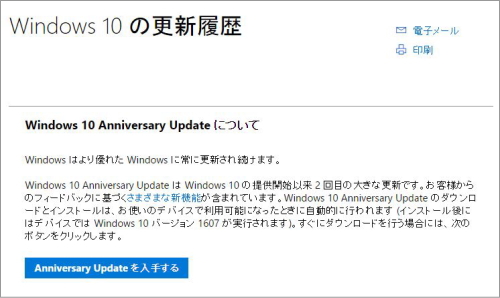
- [設定]→[更新とセキュリティ]をクリックします。
- Windows Updateの画面が表示されます。
- [詳細情報]をクリックします。
- ブラウザーが起動し、[Windows10の更新履歴]画面が表示されます。
- [Anniversary Updateを入手する]ボタンをクリックします。